作为讲师,我如何在日历中添加个人提示?
您可在自己的日历中添加个人提示。
注意:反复事件不支持个人日历。
打开日历

在全局导航中,点击日历 (Calendar) 的链接。
添加事件
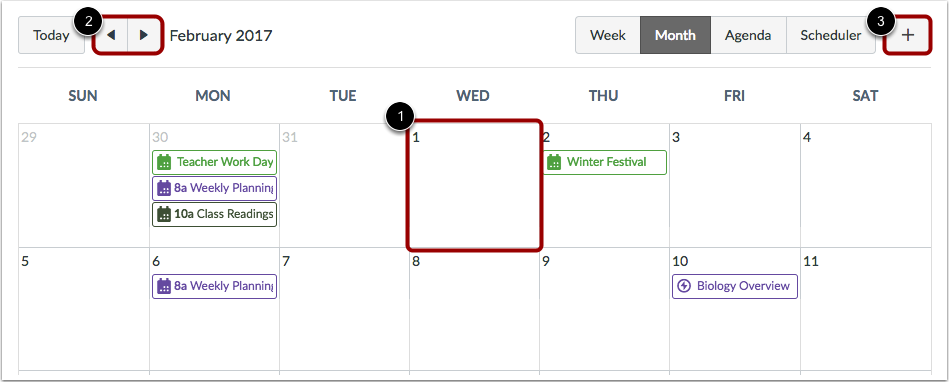
点击日历上的任何日期,添加事件[1]。 或者点击月份名字旁边的箭头以导航到另一个月[2],并选择另一个日期。
如果不想手动地找出日期,您可以点击添加 (Add) 的图标[3]。
添加事件详细信息
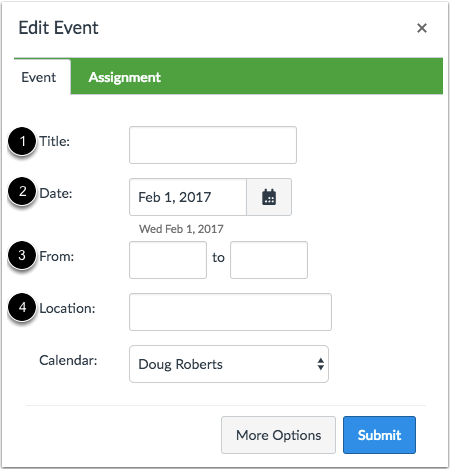
输入事件的标题[1]。
取决于您如何添加事件,日期可能会自动为您填入。 如果没有,在日期栏[2]中输入日期。
栏目[3]的日历时间也可能会自动为您填入。 编辑或输入您的事件的开始和结束时间。 要创建全天的事件,让栏目留空,使事件没有开始和结束时间。
如果需要地点,输入事件地点[4]。
在日历下拉菜单[5],为事件选择课程日历。
提交事件
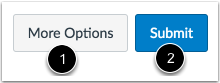
要添加事件的说明或资源的链接,点击更多选项(More Options)按钮[1]。 否则,点击提交(Submit)按钮[2]。
